投标用户注册及报名操作指南.docx
《投标用户注册及报名操作指南.docx》由会员分享,可在线阅读,更多相关《投标用户注册及报名操作指南.docx(33页珍藏版)》请在冰豆网上搜索。
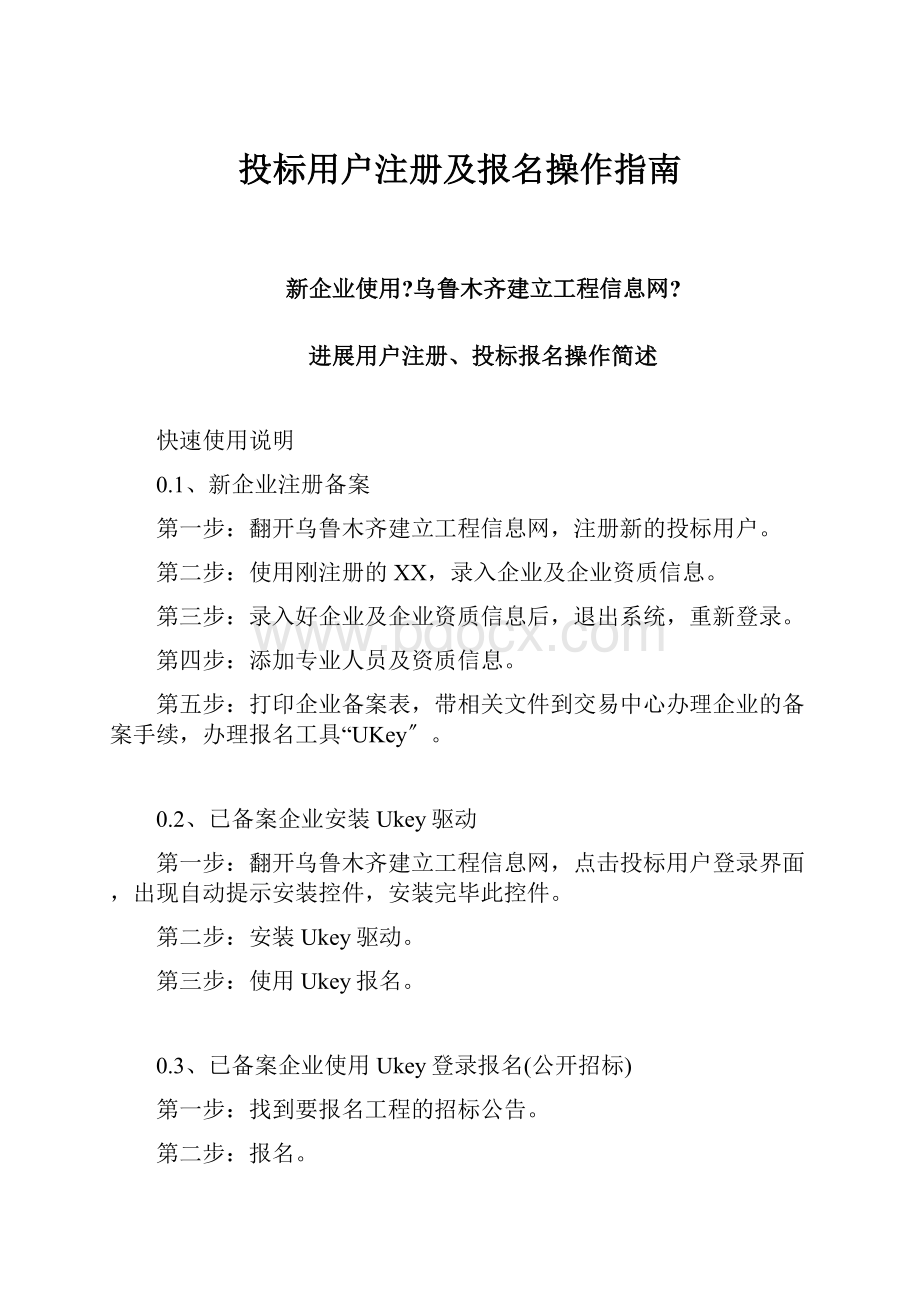
投标用户注册及报名操作指南
新企业使用?
乌鲁木齐建立工程信息网?
进展用户注册、投标报名操作简述
快速使用说明
0.1、新企业注册备案
第一步:
翻开乌鲁木齐建立工程信息网,注册新的投标用户。
第二步:
使用刚注册的XX,录入企业及企业资质信息。
第三步:
录入好企业及企业资质信息后,退出系统,重新登录。
第四步:
添加专业人员及资质信息。
第五步:
打印企业备案表,带相关文件到交易中心办理企业的备案手续,办理报名工具“UKey〞。
0.2、已备案企业安装Ukey驱动
第一步:
翻开乌鲁木齐建立工程信息网,点击投标用户登录界面,出现自动提示安装控件,安装完毕此控件。
第二步:
安装Ukey驱动。
第三步:
使用Ukey报名。
0.3、已备案企业使用Ukey登录报名(公开招标)
第一步:
找到要报名工程的招标公告。
第二步:
报名。
0.4、已备案企业使用Ukey登录报名(邀请招标)
第一步:
找到要报名工程的招标邀请书。
第二步:
报名。
0.5、已备案企业使用Ukey登录报名(预选承包商公告)
第一步:
找到要报名的预选承包商公告。
第二步:
报名。
第一章新企业用户注册
1.1、新企业注册备案
1.1.1、企业用户注册
首先登入:
.wsgcjy.,进入页面下列图所示:
图1-1
鼠标左键点击橘黄色大图标“投标用户进入〞,弹出新的网页,如下列图所示:
Ukey用户登录
图1-2
在上图页面点击“注册〞,注册一个企业用户XX,用鼠标左键点击右下方“注册〞,如上图右下角,弹出新的网页,如下列图所示:
注意:
已用户点击“临时用户登录〞进入,已办理Ukey的用户在输入Ukey密码后,点击“使用Ukey登录〞即可,如上图3-2左侧“Ukey用户登录〞。
完成账户信息后点击“提交〞
图1-3
按照要求注册一个用户,完成注册后,点击“提交〞。
那么会出现如下提示:
注意:
输入用户名后,把鼠标焦点离开用户名输入框,如果用户名可用,那么可以使用该用户名注册,否那么,需要换其他用户名注册。
〔例如:
用户名:
xinyh1用户密码:
123456789。
点击“提交〞。
〕
图1-4
用鼠标左键点击“确定〞,注册成功,那么回到“投标用户登录画面〔图1-2〕〞,此时输入刚刚注册的用户名、密码和系统随机产生的验证码,用鼠标左键点击“临时用户登录〞按钮,就可以进入系统了,如下列图所示〔注意:
不要点击“使用UKey登录〞按钮!
〕:
图1-5
1.1.2、录入企业及企业资质信息
登录后,只有会员专区一个功能组,翻开会员专区功能组,列出“企业信息〞功能选项。
点击“企业信息〞功能选项,如下列图所示,在右侧上部列表窗口出现企业登录账号信息,在该窗口点击“查看企业信息详情〞,在右侧下部信息详情窗口显示“添加或修改企业根本信息〞。
按照企业用户的详细信息录入,完成后点击“提交〞。
如下列图所示:
图1-6
提交企业信息后,显示刚刚录入的企业根本信息,系统会提示用户到交易中心备案,如下列图所示:
提交企业及企业资质信息后,系统会提示用户到交易中心备案
图1-7
完成上面的步骤后,接下来,需要录入企业的资质信息,点击“企业资格列表〞选项卡,如下列图所示:
从“第一级类别〞至最后的“资质等级〞,逐步正确选择符合企业的资质如下列图:
图1-8
如上图所示,最后用鼠标左键点击“提交〞,弹出确定窗口后,点击“确定〞,点击“提交送审〞如下列图所示:
图1-9
如果该企业有多项企业资质如上图,果没添加完企业所有资质,重复图1-8到图1-9的操作,直至添加完毕〔如上图举例,添加了4条企业资质,已提交了3条资质〕。
用鼠标左键点击“企业信息界面〞选项卡,可以看到刚刚添加的企业资质,确认企业信息无误后,点击“提交送审〞,此时企业名称状态为:
未提交,如下列图所示:
图1-10
注意:
点击“提交送审〞后,企业自己就不能修改先前的企业信息。
接下来就可以带相应文件到交易中心办理企业的备案手续。
注意:
企业注册后第一次登录系统时,只能录入并提交企业根本信息和资质信息,还无法看到投标用户的全部功能模块,如图1-6所示。
录入企业根本信息后,必须点击会员专区上方的绿色字体“平安退出〞,重新进入系统,投标用户的全部功能模块才会显示出来,如图1-11所示。
1.1.3、录入专业人员及专业人员资质信息
登录后,翻开招标公告信息功能组,列出“企业信息〞、“专业人员列表〞、“报名信息列表〞、“中标信息列表〞、“预选报名列表〞,5个功能选项。
点击“专业人员列表〞功能选项,如下列图所示,在右侧上部列表窗口出现专业人员列表。
在该窗口点击“添加专业人员〞,如下列图所示:
图1-11
“添加或修改人员根本信息〞出现在右侧下部信息详情窗口,如下列图所示:
图1-12
顺序正确选出专业人员的专业、证书类型、证书级别后,录入人员信息完毕后,用鼠标左键点击“提交〞按钮。
提示添加人员信息成功后,就可以点击“提交送审〞了,如下列图所示:
图1-13
如果此时该专业人员还有其他增项资质,那么用鼠标左键点击“增项资格列表〞选项卡,进入添加人员增项资质页面,点击“添加新的人员资质记录〞如下列图所示:
图1-14
添加增项资质,如下列图:
图1-15
增加完该人员增项资质后用鼠标左键点击“提交〞按钮,提示添加人员资质信息成功,点击“确定〞后,在列表中显示已添加的人员资质,如下列图所示:
图1-16
如果还有增项资质要添加,就重复图1-14和图1-15的操作。
最后用鼠标左键点击“专业人员信息〞选项卡,返回到“专业人员信息〞选项卡,可以查看专业人员信息及增项资质,如下列图所示,最后用鼠标左键点击“提交送审〞。
图1-17
注意:
点击“提交送审〞后,企业自己就不能修改已提交的此人的信息。
带相应文件到交易中心办理企业该专业人员的备案手续。
添加多个专业人员及专业人员资质信息只需重复图3-4至图3-8的操作即可。
1.1.4、查看备案登记表
退出系统后,返回到登录界面〔图1-5所示〕后,输入户名、密码和系统随机产生的验证码进入下列图所示界面:
此界面与图1-6界面相似,但增加了“招标公告信息〞和“数字证书管理〞功能组及“会员专区〞下的“专业人员列表〞、“报名信息列表〞、“中标信息列表〞和“选报名列表〞,4功能选项,如下列图所示:
图1-18
点击“打印企业备案登记表〞新的页面显示企业备案登记表,如下列图所示:
图1-19
如上图,在企业备案登记表中查看企业用户信息,“XX书编号〞状态为:
已提交;“申请备案资质等级〞一栏,列出资质信息等。
打印此表,点击最下面“打印〞即可,如上图所示。
注意:
添加的企业资质信息,没有提交,是不会在企业备案登记表中显示的〔图1-9所示,一共添加了4条企业资质,但是提交了前3条资质,最后一条没有被提交的资质就不会在企业备案登记表出现,也不能被审核〕。
第二章招标公告信息
2.1、招标公告列表
2.1.1、安装“UKey〞驱动
新企业用户按照本章“录入企业及企业资质信息〞和“录入专业人员及专业人员资质信息〞要求录完企业和人员信息,并且提交送审企业和人员信息后,需要带相应要求的文件到交易中心办理企业和人员的备案手续。
备案完毕后,交易中心信息部将为新备案的企业办理在?
乌鲁木齐建立工程信息网?
上投标报名使用的“UKey〞〔即互联网上使用的报名工具〕。
该“UKey〞使用方法如下:
首先登入:
.wsgcjy.,如图1-1所示用鼠标左键点击“投标用户进入〞,进入投标用户登录入口,如下列图所示〔重要〕:
图2-1
新企业第一次使用“UKey〞时,登入到上图界面时,如下列图所示会自动提示安装控件,只有安装完毕此控件,方可使用“UKey〞。
注意:
安装“UKey〞驱动必须以计算机操作系统管理员的身份进入Windows操作系统。
按照提示“单击此处安装〞会出现如下列图示:
图2-2
按照提示用鼠标左键单击“安装ActiveX控件〔C〕〞会出现如下列图示:
图2-3
用鼠标左键点击“安装〞按钮,系统自动执行安装完毕后,会弹出安装成功提示窗口,如下列图所示:
图2-4
用鼠标左键点击“确定〞按钮,那么回到“投标用户登录画面〞,如下列图所示:
使用Ukey登陆
图2-5
新企业办理“UKey〞后,改用“UKey〞登录。
2.1.2、使用“UKey〞报名
新企业办理“UKey〞后,其原用的注册信息就已作废,改用“UKey〞登录,如上图所示:
在上图窗口输入左侧登陆框输入“PIN码〞,用鼠标左键点击“使用UKey登录〞按钮,进入如下列图的企业操作界面,翻开招标公告信息功能组,列出“招标公告列表〞、“招标邀请书列表〞和“预选承包商公告列表〞,3个功能选项。
点击“招标公告列表〞功能选项,如下列图所示,在右侧上部列表窗口出现招标公告列表。
在该窗口点击未超过截止日期的招标公告“工程名称〞,招标公告信息详情将出现在右侧下部信息详情窗口,并且点击该窗口下的“报名〞可以报名。
图2-6
在上图点击“报名〞,进入报名信息窗口,如下列图所示:
注意:
上图“PIN码〞由企业人员办理“UKey〞时自行设定和记录并妥善管理〔交易中心不作记录〕。
招标公告超过截止日期,点击该招标公告的“工程名称〞是无法查看该招标公告的信息详情。
系统会提示:
信息已过期不能查看!
在报名信息窗口,点击“选择专业人员〞选择满足公告条件要求资质的专业人员,并填写联系人和联系,完成后点击“提交〞画面如下:
图2-7
提示“报名成功〞,点击“确定〞完成报名,如下列图:
。
图2-8
需要修改报名信息,点击“修改〞,再次“报名〞步骤即可,如下列图。
需要撤销报名,点击“放弃〞,如下列图。
图2-9
注意:
用户可以在截止日期之前放弃报名,如果过了报名截止日期,用户只能去交易中心撤销报名;误操作撤销报名的用户,在截止日期前点击“恢复〞撤销报名。
2.2、招标邀请书列表
登录后,翻开招标公告信息功能组,列出“招标公告列表〞、“招标邀请书列表〞和“预选承包商公告列表〞,3个功能选项。
点击“招标邀请书列表〞功能选项,如下列图所示,在右侧上部列表窗口出现招标公告列表可以按时间显示最近的招标公告。
在该窗口点击未超过截止日期的招标公告“工程名称〞,招标公告信息详情将出现在右侧下部信息详情窗口,并且点击该窗口下的“报名〞进展报名。
图2-10
点击“报名〞后,出现报名窗口,具体报名不再赘述,可以参考使用Ukey报名。
2.3、预选承包商公告列表
登录后,翻开招标公告信息功能组,列出“招标公告列表〞、“招标邀请书列表〞和“预选承包商公告列表〞,3个功能选项。
点击“预选承包商公告列表〞功能选项,如下列图所示,在右侧上部列表窗口出现招标公告列表可以按时间显示最近的招标公告。
在该窗口点击未超过截止日期的招标公告“工程名称〞,招标公告信息详情将出现在右侧下部信息详情窗口,并且点击该窗口下的“报名〞可以报名。
图2-11
如果投标企业资质满足招标代理的最低要求,即可直接报名成功,不用再操作上文报名的步骤,简化了投标用户的操作。
注意:
预选承包商报名投标用户不能取消。
第三章会员专区
3.1、企业信息
3.1.1、查看企业信息
翻开会员专区功能组,点击“企业信息〞功能选项,点击“企业信息〞功能选项,如上图所示,在右侧上部列表窗口出现企业登录账号信息,在该窗口点击“查看企业信息详情〞,如下列图所示:
图3-1
信息详情窗口显示“企业信息详情〞,如下列图:
图3-2
在企业和企业的资质信息未被交易中心审核的情况下,“企业信息详情〞选项卡中“企业名称〞的状态为“已提交〞如上图所示。
注意:
点击“企业资格列表〞,显示已提交的企业资质记录,此处不再赘述。
审核后可以看到状态为“已审核〞,如下列图所示:
图3-3
3.2、专业人员列表
3.2.1、查看专业人员信息
翻开会员专区功能组,点击“专业人员列表〞功能选项,点击“企业信息〞功能选项,如下列图所示,在右侧上部列表窗口出现专业人员列表信息,在该窗口点击人员XX,可在右侧下部列表窗口查看该人员具体信息,在专业人员和专业人员的资质信息未被交易中心审核的情况下,“专业人员信息〞选项卡中“XX〞的状态为“已提交〞,审核后可以看到状态为“已审核〞:
图3-4
3.3、报名信息列表
3.3.1、管理企业报名情况
翻开会员专区,点击“报名信息列表〞可以查看报名情况,并且新版本的报名表中,增加了“企业资质〞和“工程负责人资质〞,如下列图:
图3-5
查看企业报名情况,直接用鼠标左键点击上图中具体报名号。
修改企业报名情况直接用鼠标左键先点击上图中具体报名号,在“报名表详情〞中点击“修改〞按钮,如图2-7,修改“专业人员〞、“联系人〞、“联系〞。
图3-6
如果需要取消报名,鼠标左键点击上图左下角“放弃〞即可。
注意:
在公告截止日期前,企业用户可以取消报名,在公告日期过后,只能在交易中心取消报名。
3.3.2、工程控制价信息
在上图,点击“工程造价信息〞,可以看到工程的控制价信息,打印工程造价信息,点击“打印招标控制价确认函〞,可以看到更多工程信息,如下列图所示:
图3-7
3.3.3、本企业答疑信息
在图3-29中,点击“本企业答疑信息〞选项卡,看到本企业提交的问题;如有新的问题点击“添加新的答疑问题〞,
图3-8
在下列图的的文本框中输入问题,点击“提交〞,如下列图所示:
图3-9
在上图,点击“提交〞后,自动返回到图3-31点击“提交问题〞,如下列图所示:
图3-10
此时,此问题已经被提交,将由招标代理对问题作出答复,如下列图所示:
图3-11
注意:
在招标代理提交招标文件备案后,投标企业才可以添加问题答疑。
3.4、中标信息列表
3.4.1、查看企业中标情况
翻开会员专区,用鼠标左键点击“中标信息列表〞,可以查看企业中标概况,如下列图:
图3-12
用鼠标左键点击中标信息列表中具体“工程名称〞,可以查看企业中标详细信息,如下列图所示:
图3-13
3.5、预选报名列表
3.5.1、查看企业预选报名情况
登录后,翻开会员专区功能组,点击“预选报名列表〞,在右侧上部列表窗口列出企业预选报名信息。
如下列图所示:
图3-14
注意:
预选报名信息只能看到报名的“状态〞、“报名号〞,“公告编号〞、“工程名称〞、和“报名时间〞这5条简单信息,不能看到预选报名的详细信息。
第四章数字证书管理
详见翻开会员专区功能组,点击“CA锁〔数字证书〕管理〞功能选项中的说明局部。